Unity の人気アセット TopDown Engine でキャラクターを作成します。
キャラクターの作り方
公式ドキュメント
(英語ですが)公式ドキュメントがありますので、詳しくはこちらをご覧ください。
キャラクターを作成する手順
MinimalScene3D デモシーンを開く
MinimalScene3D デモシーンを開きます。
Assets/TopDownEngine/Demos/Minimal3D フォルダに入っています。
空のゲームオブジェクトを作成する
ヒエラルキービューで空のゲームオブジェクトを作成します。
position は (0, 0, 0) にします。
Test という名前を付けます。
キューブを作成する
キューブを作成します。
position は (0, 0, 0) にします。
Model という名前を付けます。
Model は Test の子オブジェクトにします。
BoxCollider は削除します。
Character コンポーネントを追加する
Test に Character コンポーネントを追加します。
AutoBuild Player Character 3D ボタンを押す
Character コンポーネントの下の方にある AutoBuild Player Character 3D ボタンを押します。
Height を 1 にする
CharacterController コンポーネントの Height を 1 に設定します。
CharacterModel スロットに Model を設定する
Character コンポーネントの CharacterModel スロットに Model を設定します。
MovementDirection を設定する
CharacterOrientation3D コンポーネントの Rotation Mode に MovementDirection を設定します。
Movement Rotating Model に Model を設定します。
Test プレハブを作成する
Test を Project ビューにドラッグ&ドロップします。
Test プレハブが作成されます。
ヒエラルキーから Test を削除します。
PlayerPrefabs に Test プレハブを設定する
ヒエラルキーの LevelManager を選択します。
インスペクターの LevelManager コンポーネントの PlayerPrefabs に Test プレハブを設定します。
動作確認
Unity エディターを再生します。
Test プレハブがプレイヤーキャラクターとして生成されていることを確認します。
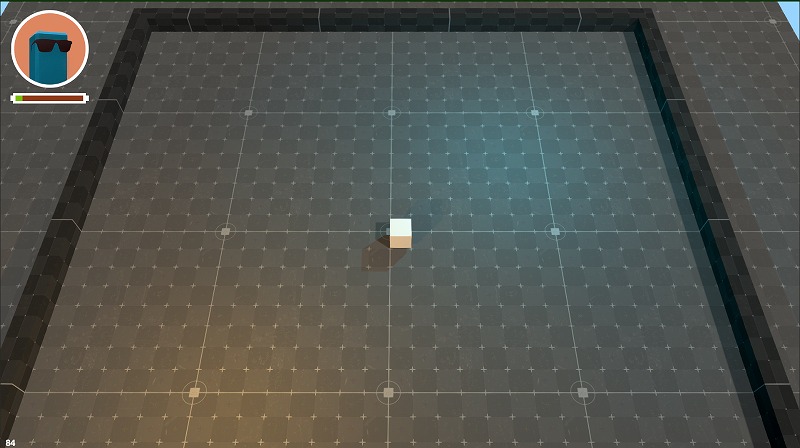
アニメーターを追加する手順
Animator コンポーネントを追加する
Test プレハブを開きます。
Model オブジェクトに Animator コンポーネントを追加します。
Animator コンポーネントを追加する
Project ビューで AnimatorController を作成します。
TestAnimatorController をいう名前を付けます。
Model の Animator コンポーネントの Controller スロットに TestAnimatorController を設定します。
CharacterAnimationParametersInitializer コンポーネントを追加する
Model に CharacterAnimationParametersInitializer コンポーネントを追加します。
AddAnimationParameters ボタンを押します。
CharacterAnimationParametersInitializer コンポーネントは自動的に削除されます。
TestAnimatorController にアニメーションパラメータが追加されています。
CharacterAnimator スロットに設定する
Test プレハブの Character コンポーネントの Character Animator スロットに Model を設定します。
動作確認
Unity エディターを再生します。
ヒエラルキーの Model オブジェクトを選択します。
Animator コンポーネントの Controller をダブルクリックします。
Animator ビューが開きます。
アニメーションパラメータが追加されていることを確認します。
まとめ
TopDown Engine アセットでキャラクターを作成しました。
AutoBuild Player Character 3D ボタンを押すだけで、必要なコンポーネントがまとめて追加されて便利ですね。
アニメーションパラメータをまとめて追加する手段もあって、作業の手間が省けそうだと思いました。
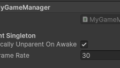

コメント